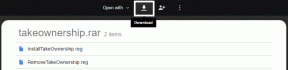Cómo agregar el acceso directo de Shazam en iPhone
Miscelánea / / May 08, 2023
Entre un millón de aplicaciones que hacen que su iPhone tenga muchas funciones, Shazam sigue siendo una de nuestras aplicaciones favoritas. A Apple también parece gustarle mucho y lo adquirió en 2018. Además, Apple lo ha integrado en las funciones del sistema iOS, y podemos agregar fácilmente un acceso directo de Shazam en el iPhone, sin tener que instalar la aplicación.

En este artículo, le mostraremos todas las formas en que puede agregar accesos directos de Shazam en su iPhone para que pueda abrirlo rápidamente para reconocer música. Esto sin duda facilitará las cosas, en lugar de buscar la aplicación Shazam en la pantalla de inicio de su iPhone llena de íconos.
Nota: Ninguno de los accesos directos que se muestran a continuación requiere la aplicación Shazam. Sin embargo, aún puede instalar la aplicación en su iPhone para ver la lista de canciones que reconoció de estos accesos directos y sincronizar o compartir la lista con otras aplicaciones.
Cómo agregar Shazam al Centro de control
En las últimas versiones de iOS, el centro de control experimentó una revisión total. Presentado con iOS 7 en 2014, es una función bastante útil en el iPhone. Y ahora que Shazam es parte de Apple, podemos agregar un botón de Shazam directamente al centro de control, y así es como puede hacerlo.
Paso 1: Abra la aplicación Configuración y seleccione Centro de control.


Paso 2: Toca Reconocimiento de música. Una vez que lo selecciones, verás que aparece en el apartado de 'Controles incluidos'.


Paso 3: Abra el Centro de control.
- iPhone X y posterior: Deslícese hacia abajo desde la esquina superior derecha de su pantalla para abrir el Centro de control.
- iPhone SE, iPhone 8 y anteriores: Deslice hacia arriba desde el borde inferior de la pantalla para abrir el Centro de control.
Etapa 4: Cuando desee reconocer una canción, seleccione el icono de Shazam y espere a que se reconozca su canción.
Paso 5: Después de que se reconozca la canción, se le notificará. Para ver la lista de canciones que reconoció, puede volver a tocar el icono para ver la lista de todas las canciones reconocidas.


¡Eso es todo! Ahora, veamos cómo puede agregar un acceso directo de Shazam listo para usar en la pantalla de inicio de su iPhone.
Agregue un icono de acceso directo de Shazam a la pantalla de inicio
El Atajos La aplicación en iPhone le permite automatizar y agregar herramientas útiles al alcance de su mano. También tiene un acceso directo listo para el reconocimiento de música a través de Shazam, que puede agregar a su pantalla de inicio.
Paso 1: Abra la aplicación Atajos.
Paso 2: Verá el acceso directo de Shazam en la lista de accesos directos de inicio. De lo contrario, puede buscar 'Shazam' en la barra de búsqueda.


Paso 3: Mantenga presionado el acceso directo y seleccione Compartir.
Etapa 4: Toque 'Agregar a la pantalla de inicio'.


Paso 5: Toque Agregar para confirmar.

Paso 6: El acceso directo ahora se agrega a su pantalla de inicio. Toca el icono cuando quieras reconocer la música y se te notificará con una lista de acciones.


Como alternativa, también puede agregar el acceso directo de Shazam como un widget en su pantalla de inicio.
Cómo agregar un widget de Shazam a la pantalla de inicio
Puede agregar un atajo a través de la aplicación Atajos como Widget de la pantalla de inicio. Bastante útil, ¿verdad? Así es como puede agregar el acceso directo de Shazam como un widget en su pantalla de inicio.
Paso 1: Mantenga presionada la pantalla de inicio hasta que los íconos se muevan.
Paso 2: Seleccione Accesos directos de la lista de widgets.


Paso 3: Seleccione su tipo de widget preferido y toque Agregar widget.
Etapa 4: Ahora, toque el widget de acceso directo mientras todavía se está moviendo.


Paso 5: Necesitamos asegurarnos de que el widget esté asignado al acceso directo de Shazam, así que seleccione el acceso directo en el cuadro.
Paso 6: Seleccione y marque el acceso directo de Shazam.


Paso 7: Toca Listo.
Paso 8: Ahora, toque el widget para reconocer una canción.


Paso 9: Después de que se reconozca la canción, se le notificará junto con el conjunto de opciones.

También podemos utilizar la función de toque de retroceso para agregar un acceso directo de Shazam en el iPhone. Lea la siguiente sección para saber más.
Cómo agregar el acceso directo de Shazam al toque posterior en el iPhone
toque atrás es una función oculta y menos anunciada en el iPhone, que le permite agregar una acción cuando toca físicamente la parte posterior de su teléfono. También puede conectar un acceso directo de Shazam a la función de toque posterior. Así es cómo.
Paso 1: Abra la aplicación Configuración.
Paso 2: Seleccione Accesibilidad.


Paso 3: Seleccione toque y toque en Atrás Toque.


Etapa 4: Elija si desea presionar dos veces o tocar tres veces para invocar el atajo.
Paso 5: Por último, elige el atajo de Shazam.


Paso 6: Cuando active el atajo para reconocer música, se le notificará junto con un conjunto de acciones a través de un cuadro emergente.

¡Eso es todo! Esas fueron todas las formas fáciles en las que puede agregar un acceso directo de Shazam en su iPhone. Sin embargo, si aún tiene más preguntas, puede consultar nuestra sección de preguntas frecuentes a continuación.
Preguntas frecuentes sobre cómo agregar un acceso directo de Shazam en iPhone
No, no necesita la aplicación Shazam para agregar los accesos directos que se enumeran en este artículo. Sin embargo, para funciones avanzadas como administrar su música reconocida, puede descargar la aplicación Shazam.
Solo puedes escuchar la parte de una canción en Shazam.
Sí, la aplicación Shazam en iPhone te permite generar automáticamente una lista de reproducción de tus hallazgos.
Shazam identifica una canción generando una huella digital de audio única de la canción que está tratando de reconocer y luego trata de compararla con la base de datos de millones de canciones que tienen.
Puede instalar la aplicación Shazam en su iPhone para ver el historial detallado de sus canciones reconocidas.
Reconocer música con facilidad en iPhone
Usar un atajo de Shazam en el iPhone es una forma más rápida de reconocer la música que abrir la aplicación cada vez. Y en conclusión, todos podemos agradecer a Apple por integrar estos accesos directos en iOS después de comprar Shazam.
Última actualización el 28 de marzo de 2023
El artículo anterior puede contener enlaces de afiliados que ayudan a respaldar a Guiding Tech. Sin embargo, no afecta nuestra integridad editorial. El contenido sigue siendo imparcial y auténtico.
Escrito por
Supreeth Koundinya
Supreeth es un fanático de la tecnología y se ha divertido con ella desde que era un niño. Actualmente hace lo que más le gusta: escribir sobre tecnología en Guiding Tech. Es un ex ingeniero mecánico y ha trabajado en la industria de vehículos eléctricos durante dos años.